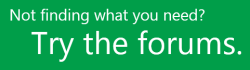附註: 我們想要以您的語言,用最快的速度為您提供最新的說明內容。本頁面是經由自動翻譯而成,因此文中可能有文法錯誤或不準確之處。讓這些內容對您有所幫助是我們的目的。希望您能在本頁底部告訴我們這項資訊是否有幫助。此為英文文章出處,以供參考。
歡迎使用Project Web App!Project Web App,這是Microsoft Project Server 2013的一部分,是強大的 Web 應用程式,您可以使用所有項目執行分析公事包與管理提案,在 [時程表中輸入時間和更新的任務狀態。本文可協助您瞭解相關名詞、出可開始使用的位置,以及瞭解更多關於如何取得協助。
熟悉操作介面
Project Web App介面由三個主要區域所組成: 快速啟動、 功能區及內容顯示區。
[快速啟動列出的主要檢視和能夠存取的頁面。您可以按一下這些連結,瀏覽至該程式的不同區域。某些頁面Project Web App中的不包含 [快速啟動。例如,當您填寫表單時,您必須完成並儲存表單,或取消顯示,才能查看 [快速啟動。
功能區是一個工具列,可讓您對目前位於內容顯示區的項目執行動作。功能區可能具有多個索引標籤,以供您切換到各組不同的動作。每個索引標籤包含一組相關按鈕,您可以使用這些按鈕與頁面內容互動。
內容顯示區包含了您的公事包、專案與任務的相關資訊。此為每個頁面的重點主區域,您將在其中輸入及檢閱資料。
開始工作
根據您組織內的角色,有幾種不同的方式,您可能會考慮使用Project Web App開始。對於某些角色, Project Web App提供開始使用 Project Web App網頁組件。此網頁組件會包含多個磚,您可以按一下直接和取得使用。您可以進一步瞭解如何使用這些中的磚:
本節會根據下列典型的角色建議在專案中工作的起點:專案經理、小組成員、公事包管理員及網站管理員。
專案經理
在Project Web App,專案經理是建立與維護專案及任務、 資源分派給任務,以及追蹤任務工作與狀態的人員。
如果您是專案經理時,第一個項目,您可能會想要執行的內容之一是建立新的專案或SharePoint 任務清單匯入到Project Web App。您可以按一下 [建立或匯入專案]開始使用 Project Web App網頁組件,或您可以使用 [專案中心。[快速啟動] 上按一下 [專案]。按一下功能區中,存取的工具,您可以使用 [專案中心中的 [專案] 索引標籤。按一下 [新增],然後選擇您要建立新的專案,或按一下 [新增 SharePoint 網站工作清單匯入現有的 SharePoint 網站的方式。
專案經理也可能會感興趣的資源所使用,或設定時間與任務進度核准的。如果您管理專案使用的 SharePoint 工作清單,您會發現很有幫助讀取概觀: 檢視 Project Web App 中的 SharePoint 任務清單。
小組成員
在 [ Project Web App,小組成員是實際執行專案與任務工作的人員。
如果您是小組成員,您的起點可能是填寫時程表或輸入任務狀態。您可以在概觀:追蹤您的時間和任務進度中瞭解更多關於此程序的資訊。若要查看時程表或任務狀態,請按一下 [快速啟動] 上的 [任務]。
儘管小組成員最感興趣的部分通常為任務層次,但您有時候可能也想要檢閱如整體專案排程、相關文件、可傳送作業、議題或風險之類的專案層次資訊。
-
若要檢視專案排程, [快速啟動] 上按一下 [專案]。您可以使用 [專案中心檢視整個專案的排程。
-
文件、可傳送作業、議題及風險 皆可於專案網站上取得。若要存取專案網站,請按一下 [專案中心] 中的專案名稱,然後在 [專案] 索引標籤上,按一下 [瀏覽] 群組中的 [專案網站]。若要直接查看文件、議題、風險或可傳送作業,請在 [瀏覽] 群組中,按一下對應的按鈕。
小組成員可能會發現在Project Web App首頁上的追蹤您的工作網頁組件,還是有幫助,開始輸入的任務狀態,或檢視含有指派的工作的專案。
公事包管理員
在 [ Project Web App,公事包管理員是引導專案提案程序的完成依據業務需求、 財務限制及其他決策因素比較提案的人員。
公事包管理員的起點真的取決於多少已設定貴組織的實作Project Web App中。您可能開始的其中一個方法是藉由建立商務驅動程式,針對彼此,排列優先順序並執行成本或資源的產品組合分析。
網站管理員
網站管理員可設定Project Web App的人員。他們的年齡負責設定各種Project Web App,包括項目,例如使用者、 報告時間和自訂欄位中的選項。網站管理員的絕佳起點是 [ Project Web App 設定] 頁面。若要存取此頁面右上角的Project Web App網站上,按一下 [設定],再按一下 [ Project Web App 設定。有幾個選項,在此頁面設定不同的部分Project Web App。
提示: 根據預設,安全性管理使用 SharePoint 權限模式。在此模式下,您在 SharePoint 中,新增使用者及群組,他們會與Project Web App同步處理。不過,也會有更細緻的 Project Server 權限模式。
取得說明
有數種方式可透過Project Web App取得協助。Office.com和TechNet的絕佳資源使用Project Web App相關資訊。您可能也發現討論論壇上張貼您的問題及問題,還是有幫助。討論區多為使用中狀態,這會使其很實用的資源尋找其他人可能會有類似問題,透過或發生相同的情況。